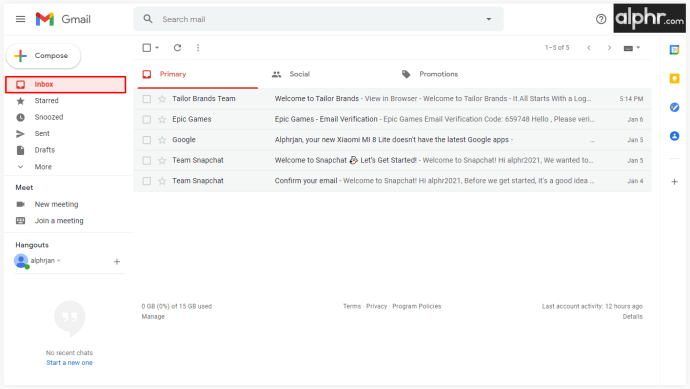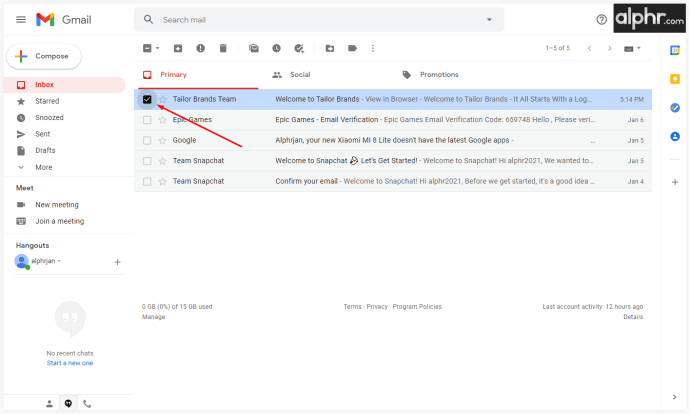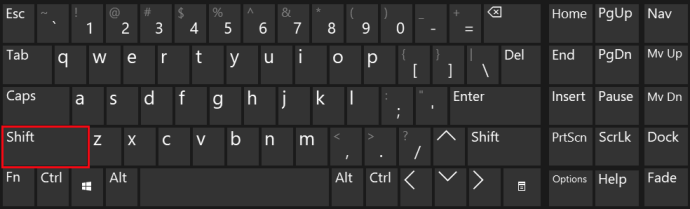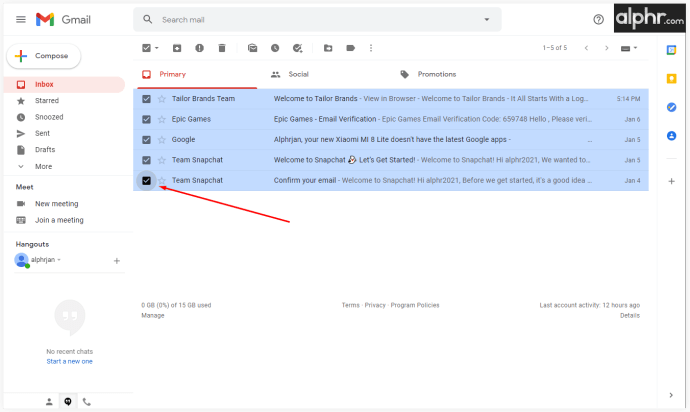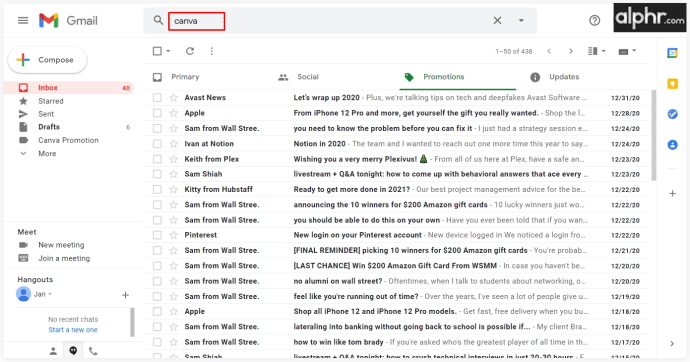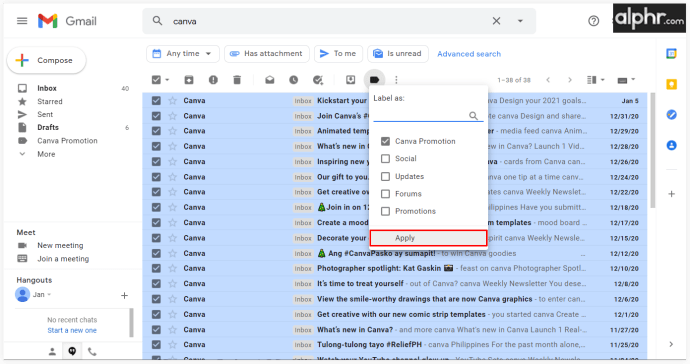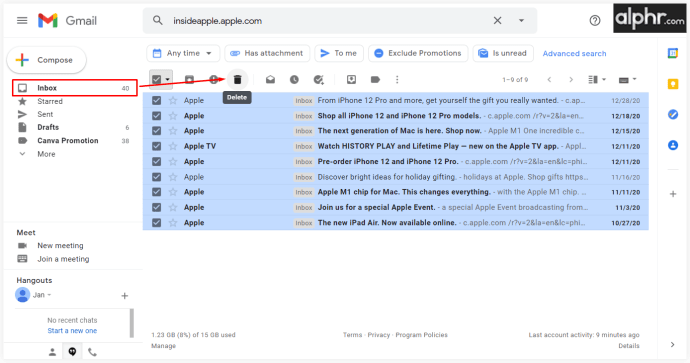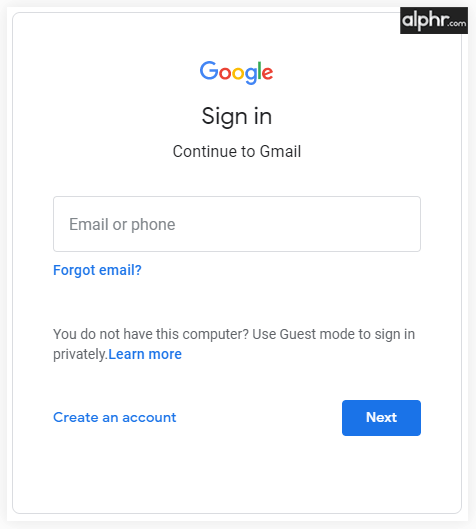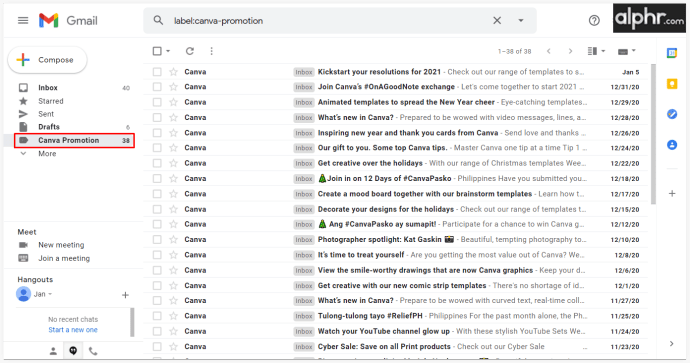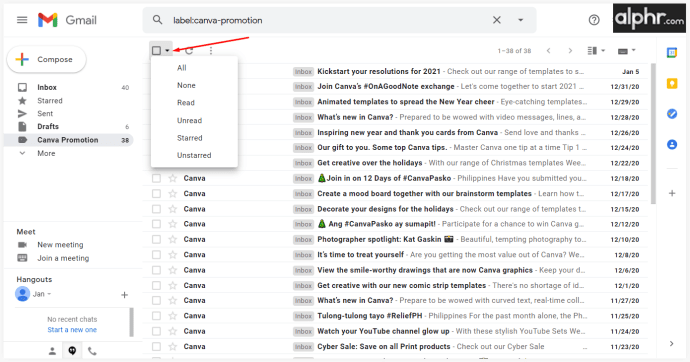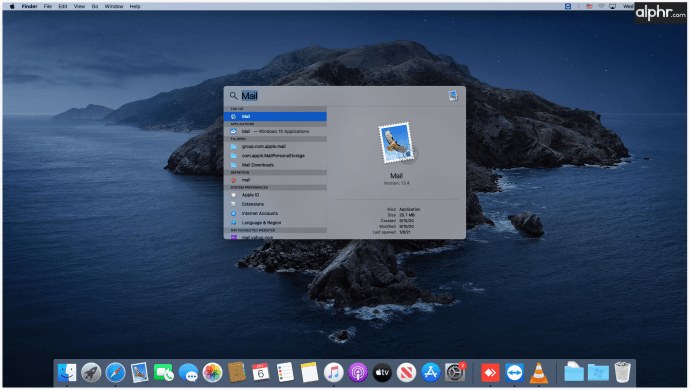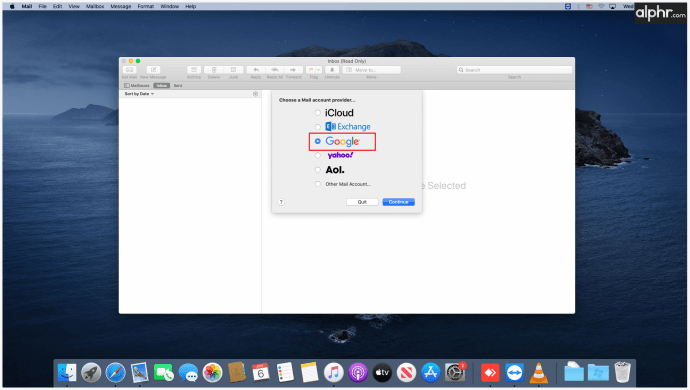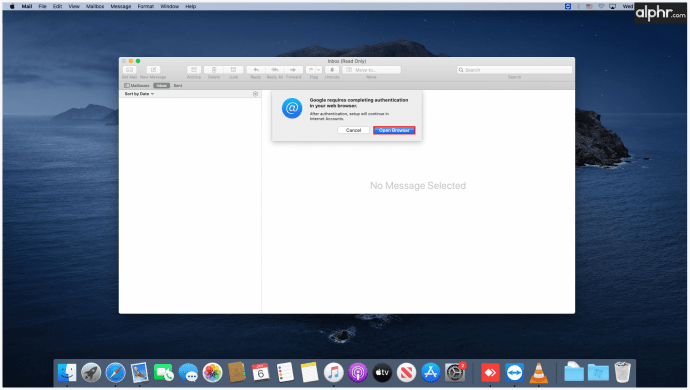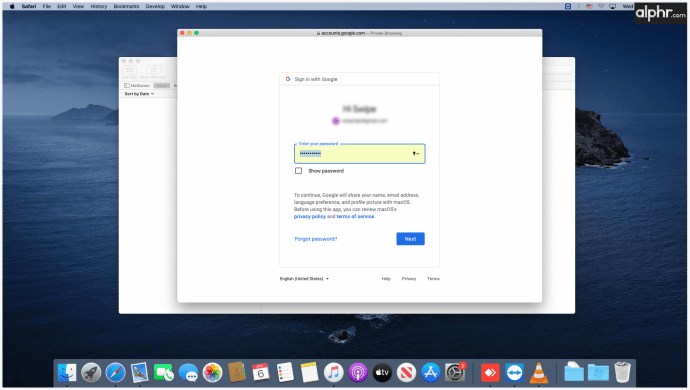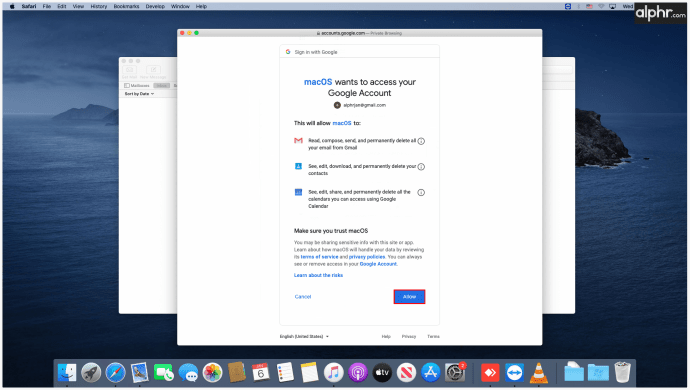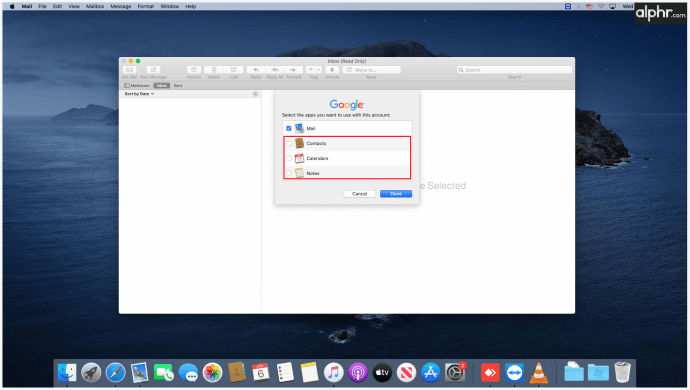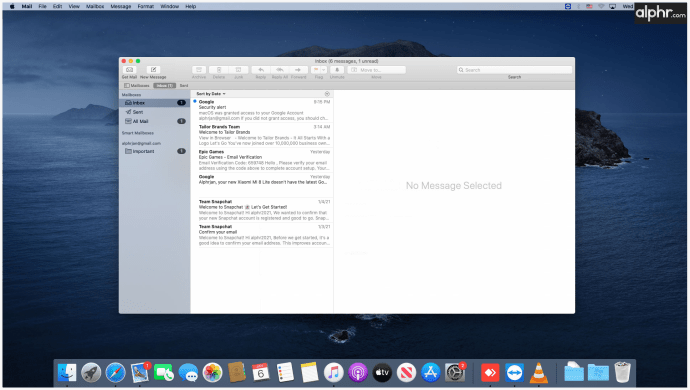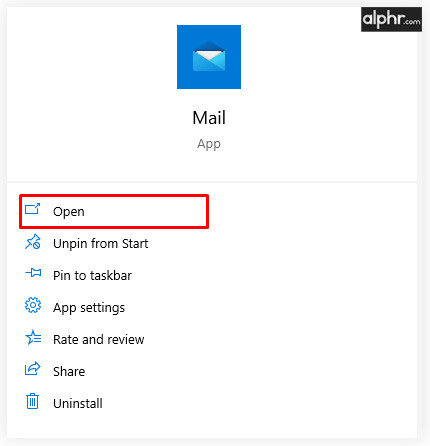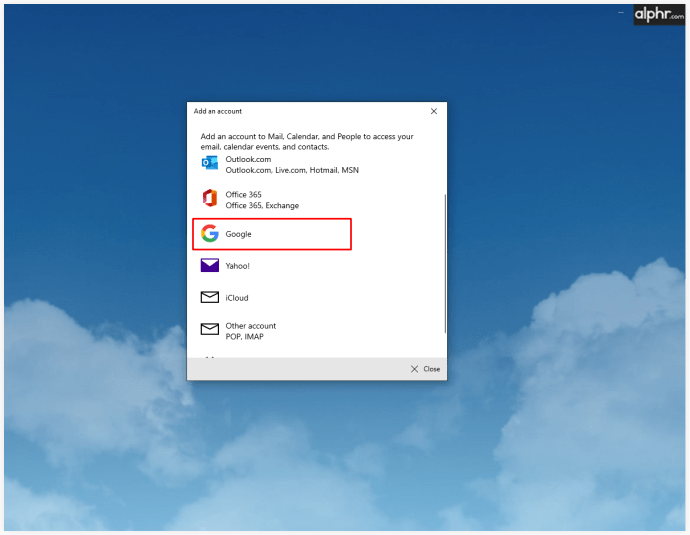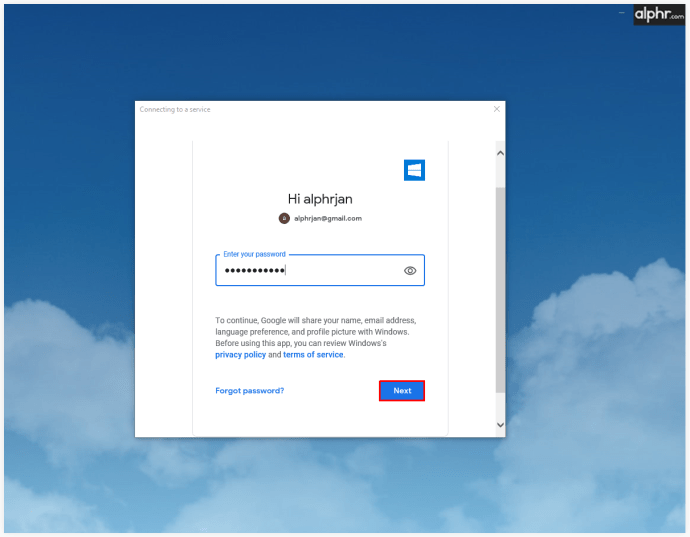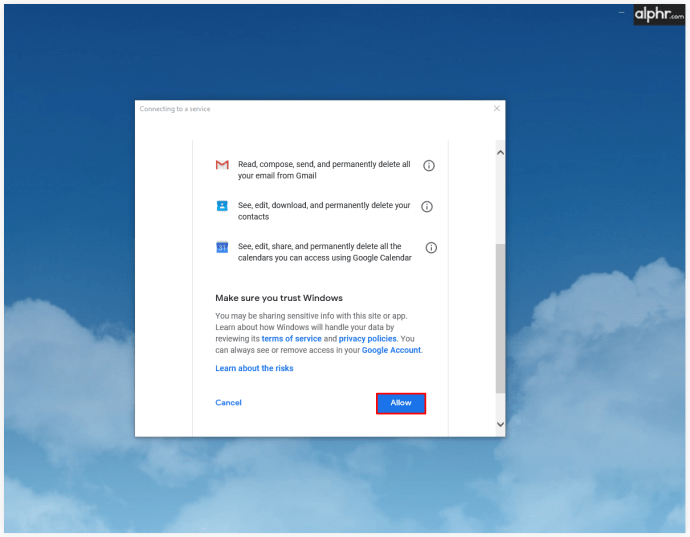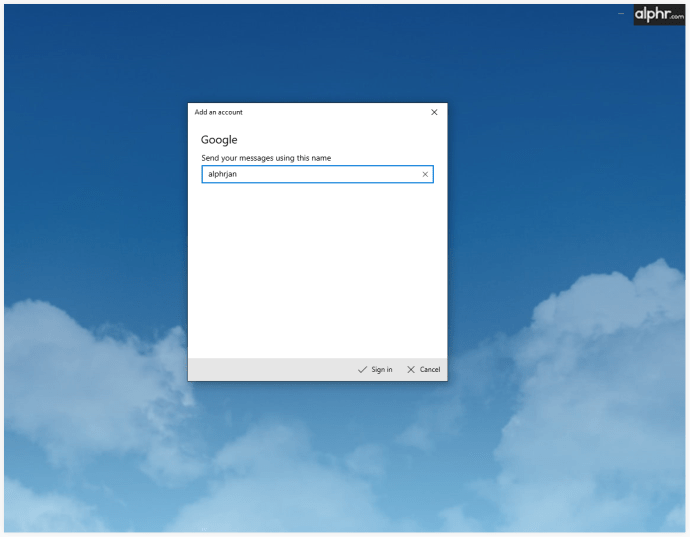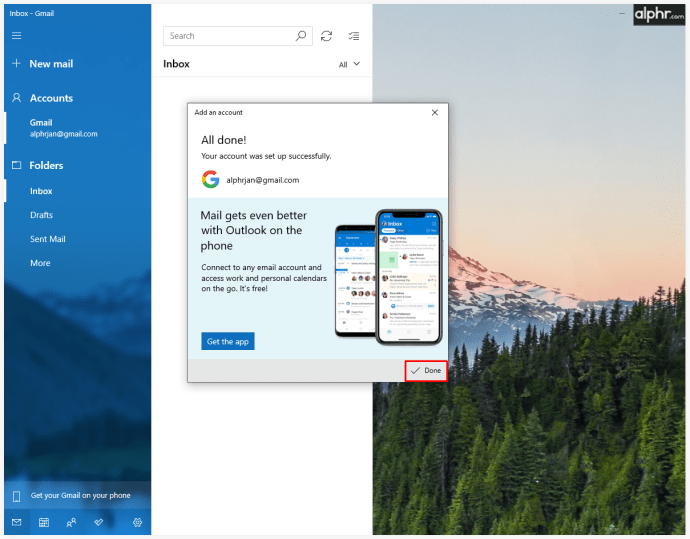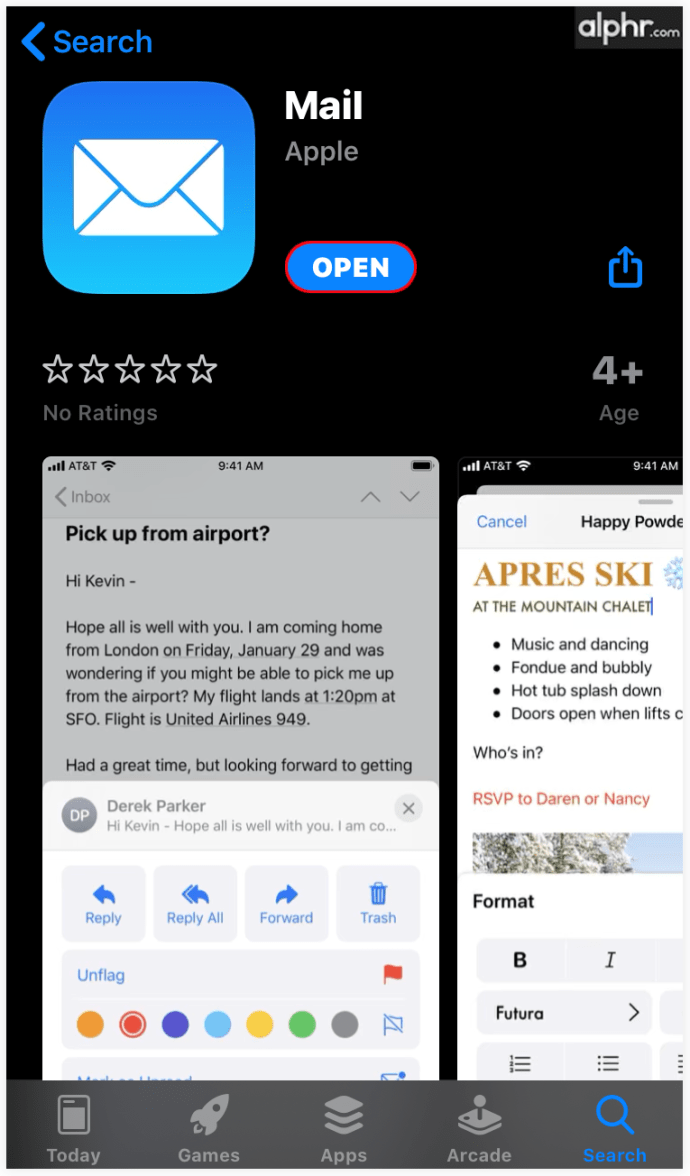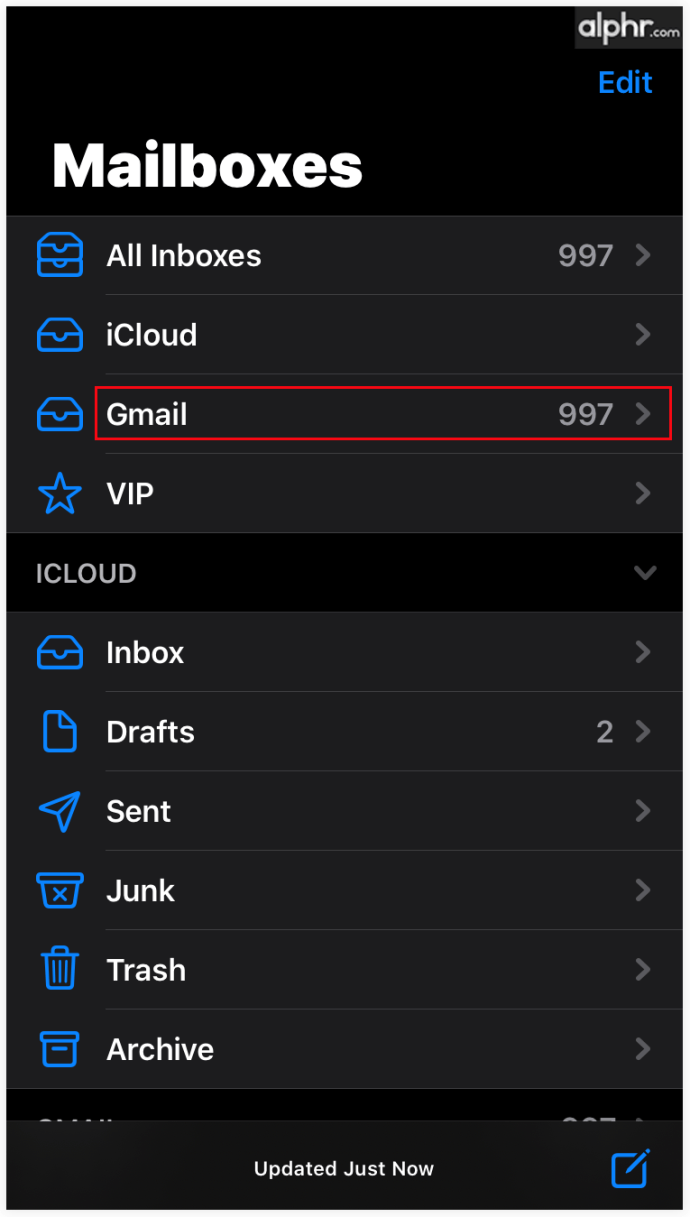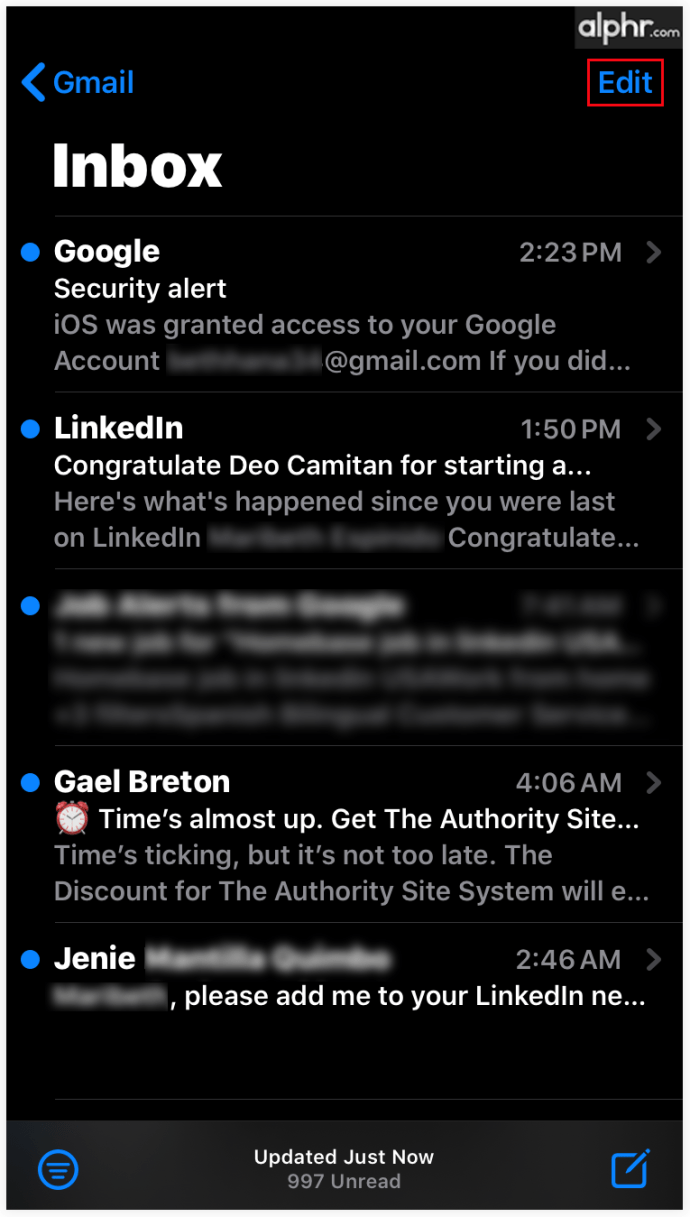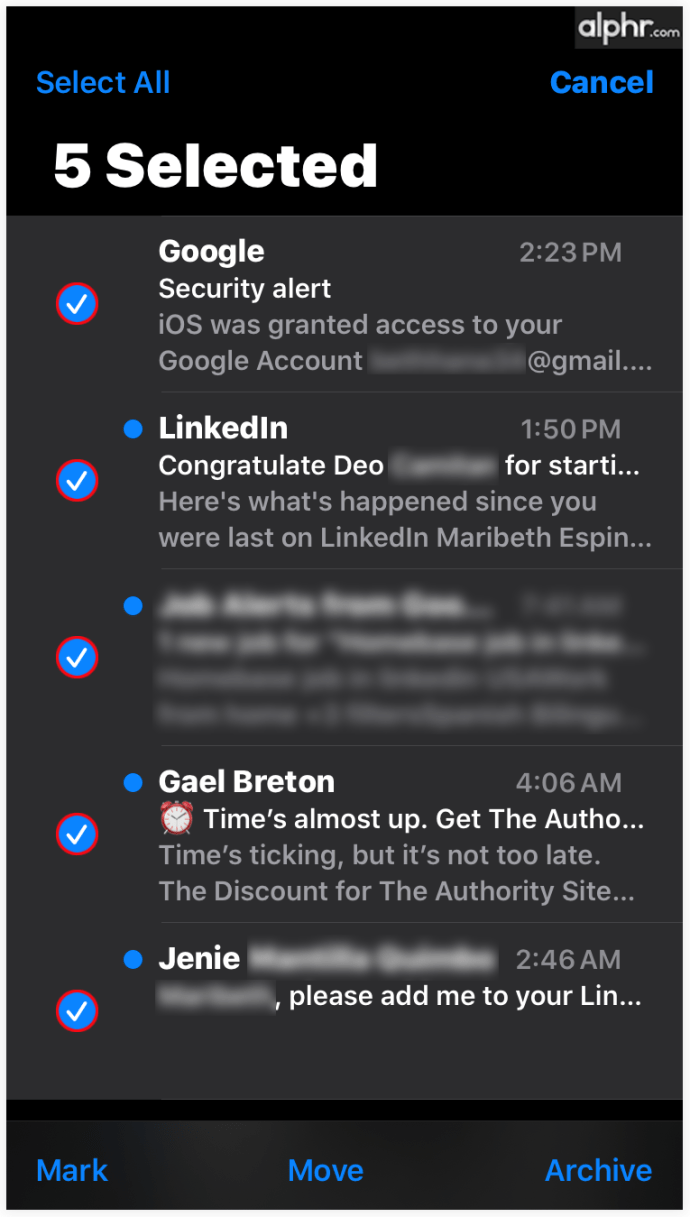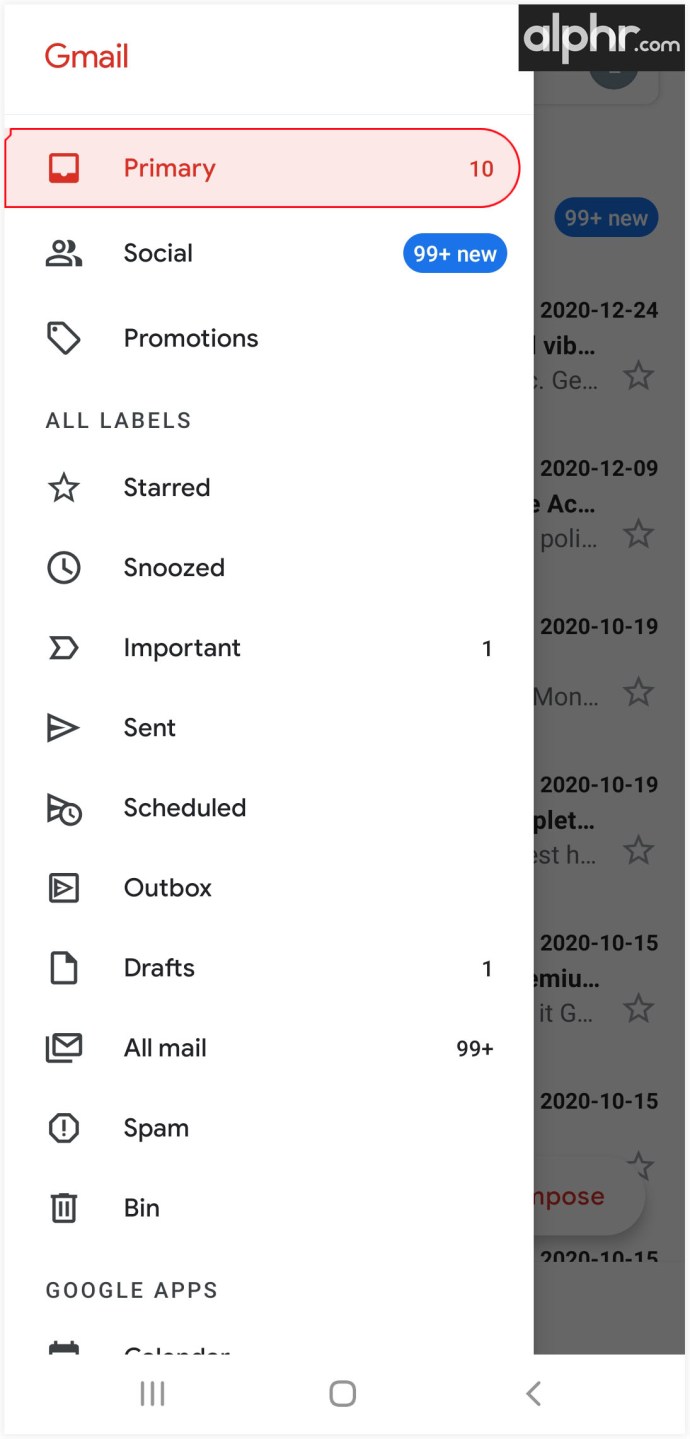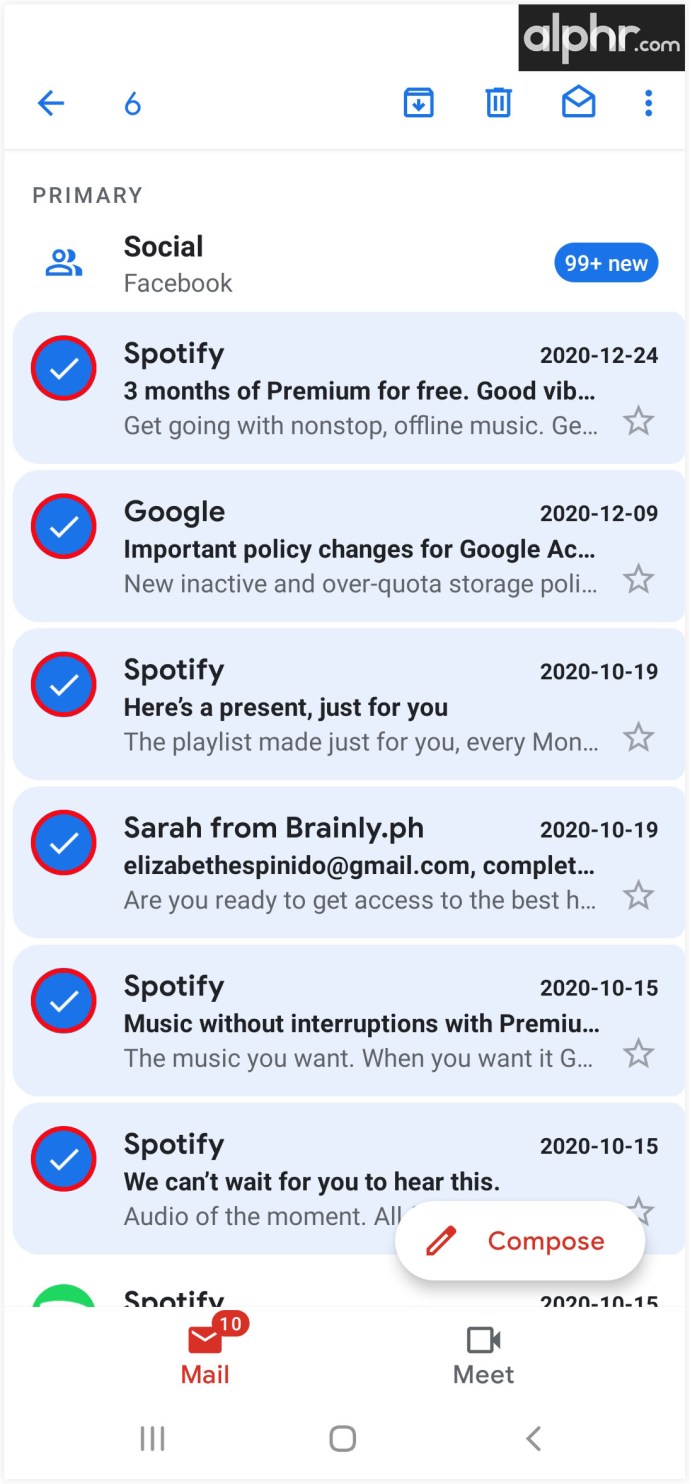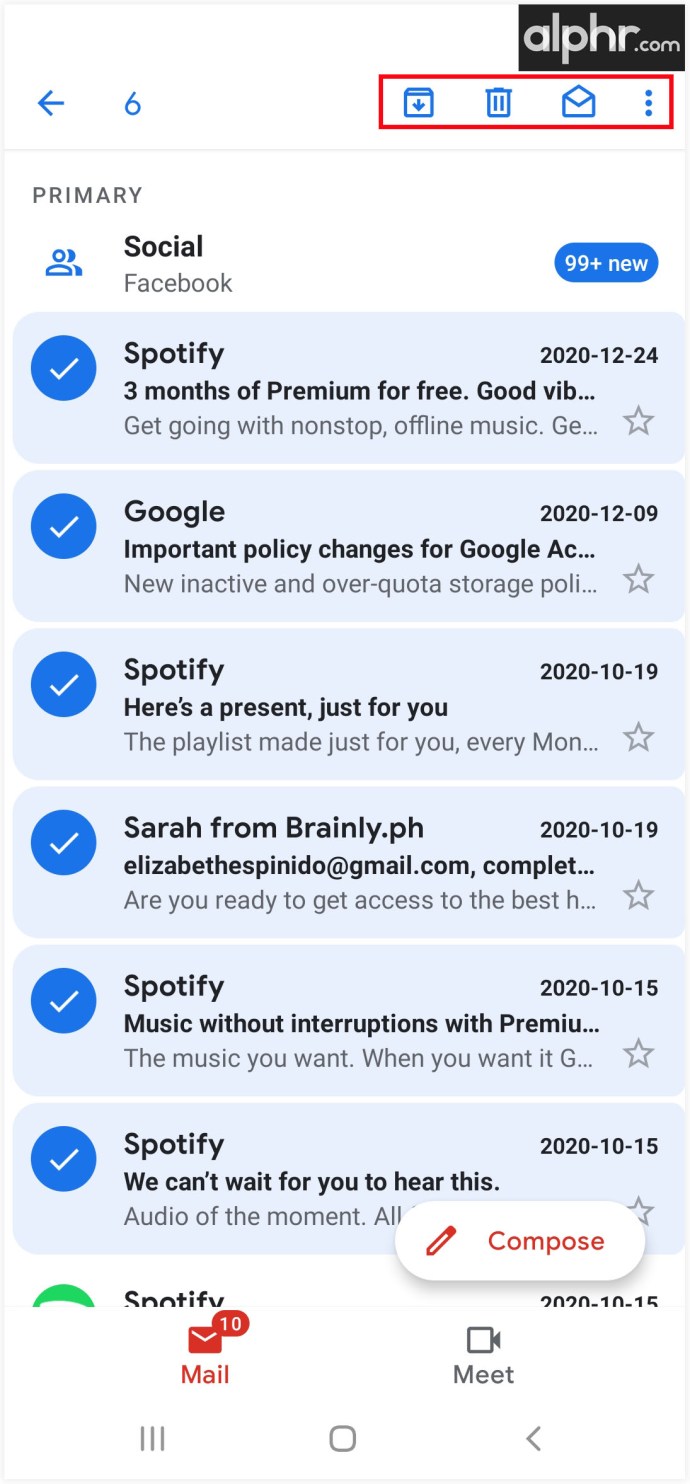Gmail on yksi maailman eniten käytetyistä sähköpostiohjelmista, ja sillä on yli miljardi käyttäjää. Sähköpostin hallinnan helpottamiseksi he ovat äskettäin ottaneet käyttöön pikanäppäimet, joiden avulla voit poistaa, nimetä tai siirtää sähköpostisi muutamalla yksinkertaisella napsautuksella.
Jos mietit, kuinka käyttää pikanäppäimiä parhaalla mahdollisella tavalla, jatka lukemista. Tässä artikkelissa näytämme sinulle useita tapoja valita useita sähköposteja ja järjestää Gmailisi nopeasti ja tehokkaasti.
Kuinka valita useita sähköposteja Gmailissa PC-selaimessa
Useiden sähköpostien valitseminen on yksinkertainen toiminto Gmailissa, ja voit tehdä sen useilla eri tavoilla. Koska jokaisen sähköpostin vasemmalla puolella on pieni neliö, voit merkitä haluamasi sähköpostit kohdistimella ja päättää sitten, miten haluat hallita niitä. Voit tehdä tämän seuraavasti:
- Avaa Gmail-postilaatikkosi.
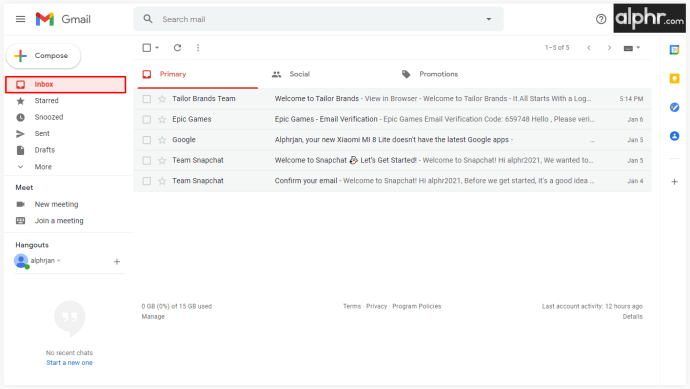
- Napsauta Saapuneet-kansiossasi ensimmäisen viestin edessä olevaa valintaruutua.
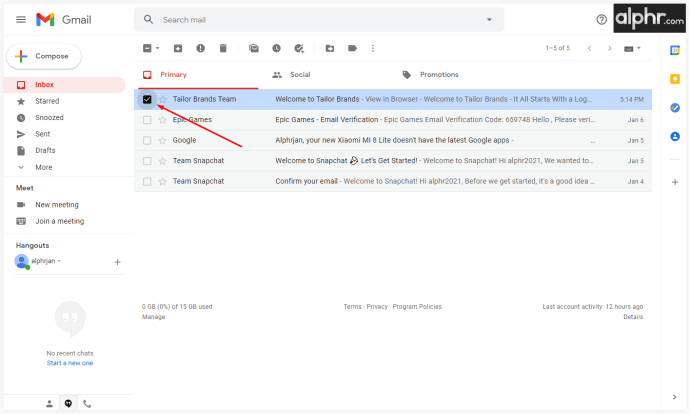
- Pidä Shift-näppäintä painettuna.
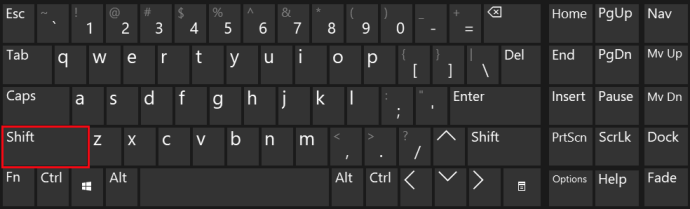
- Napsauta nyt viimeistä viestiä, niin kaikki muut valitaan.
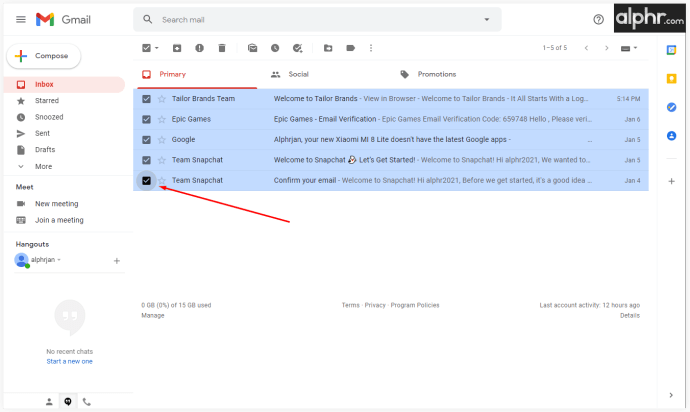
- Vapauta Shift ja päätä, mitä haluat tehdä sähköposteille.
Toinen tapa tehdä tämä on kirjoittaa nimi tai sähköpostiosoite hakupalkkiin ja valita sitten sähköpostit, jotka haluat poistaa. Näin vältyt loputtomalta postilaatikon selaamiselta ja löydät juuri tarvitsemasi. Jos kaikki sähköpostit, joita haluat tarkastella, tulivat samasta sähköpostiosoitteesta, voit valita kaikki ja lisätä tunnisteen, siirtää tai poistaa ne postilaatikostasi. Näin se toimii:
- Kirjoita hakukenttään nimi tai sähköpostiosoite.
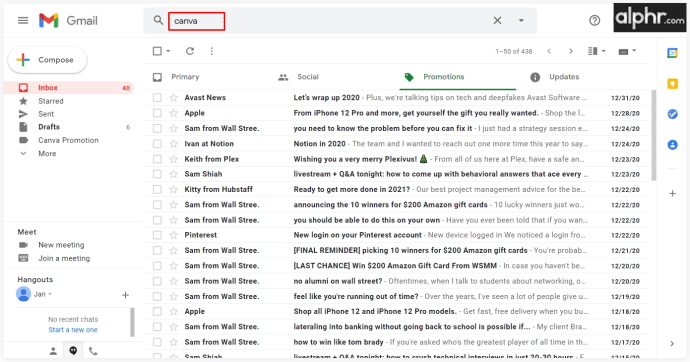
- Kun näet kaikki sähköpostit luettelossa, voit päättää, miten niitä hallinnoidaan.
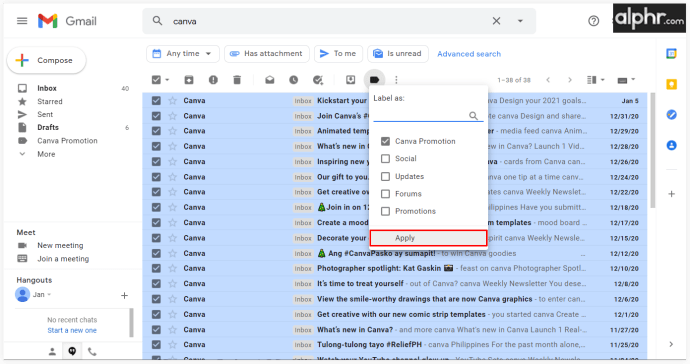
- Kun olet valmis, napsauta "Inbox" ja toista prosessi.
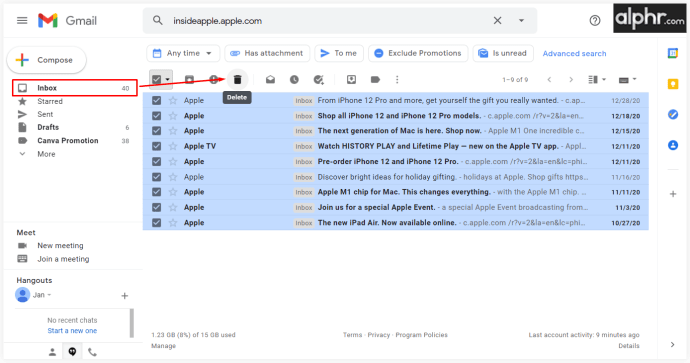
Jos haluat tyhjentää postilaatikkosi, sinun on valittava useita sähköposteja tietyn kriteerin perusteella. Tämä lähestymistapa saattaa tehdä tempun hienosti:
- Avaa Gmail-tilisi.
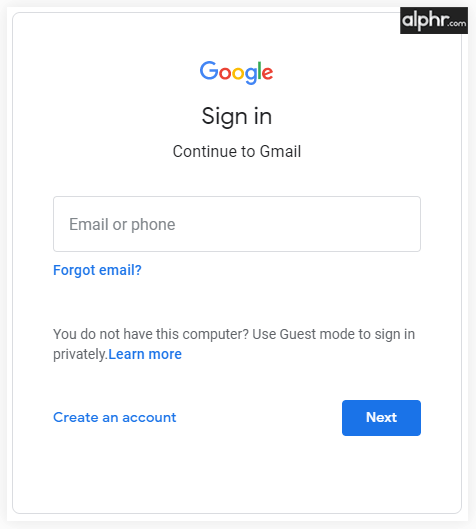
- Avaa tunniste tai mikä tahansa muu kansio, jossa on sähköposteja.
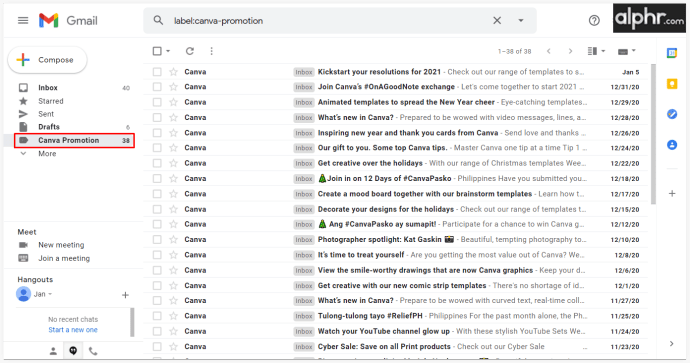
- Napsauta päävalintaruudun vieressä olevaa alanuolta ja valitse haluamasi luokka. Voit valita "Valitse kaikki" tai tietyn tyypin, kuten "Lukemattomat" tai "Tähdellä merkityt".
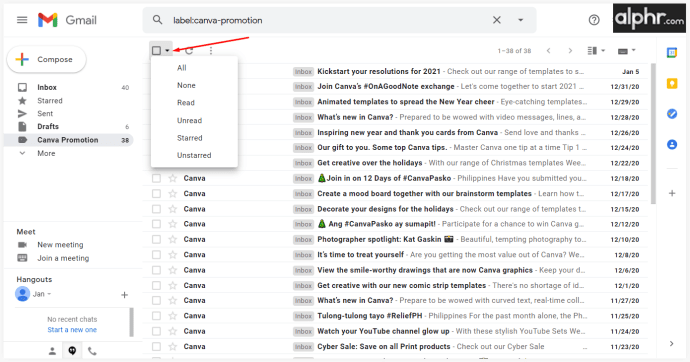
- Päätä, mitä haluat tehdä valituille sähköpostiviesteille.
Kuinka valita useita sähköposteja Gmailissa Macissa
Gmail on yksi yleisimmin käytetyistä sähköpostipalveluista. Sen mukana ei kuitenkaan tule työpöytäsähköpostiohjelmaa, ja siksi voit käyttää sitä vain selaimesi kautta. MacOS:n Mail-sovelluksella voit yhdistää Gmail-tilisi ja käyttää sitä työpöydältäsi. Tässä on mitä sinun tulee tehdä:
- Avaa Mail-sovellus ja napsauta "Lisää tili".
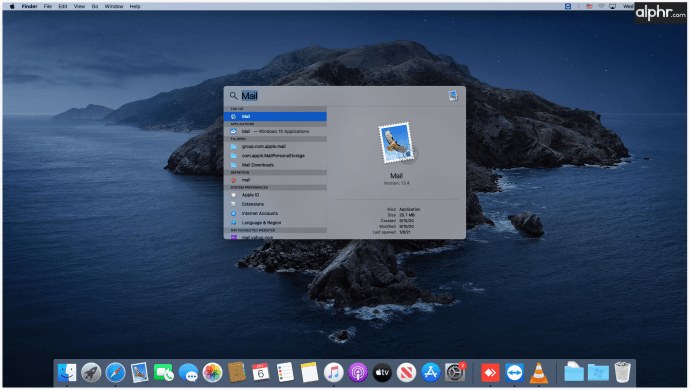
- Siirry kohtaan "Valitse sähköpostitilin tarjoaja" ja valitse valikosta "Google".
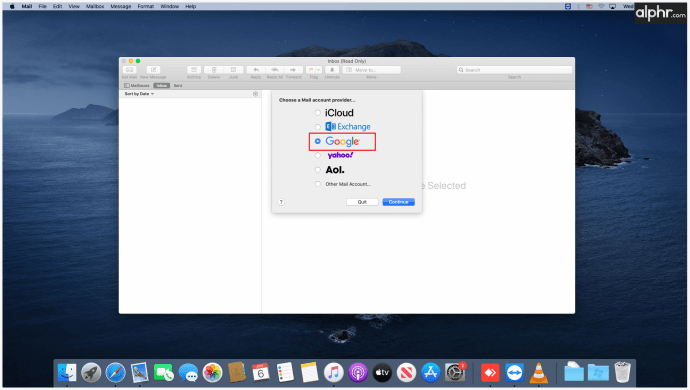
- Napsauta "Jatka" ja "Avaa Safari".
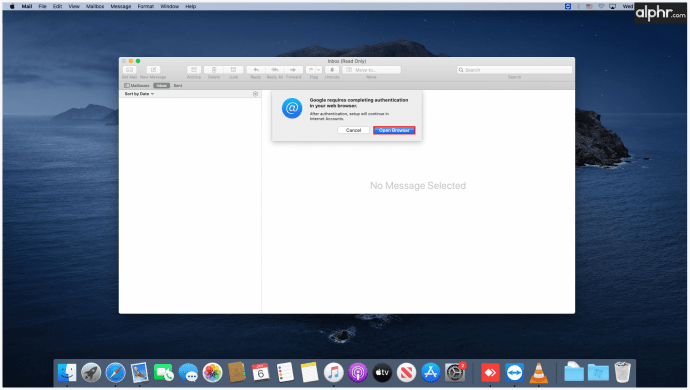
- Siirry Gmail-tilillesi ja kirjaudu sisään tunnuksillasi.
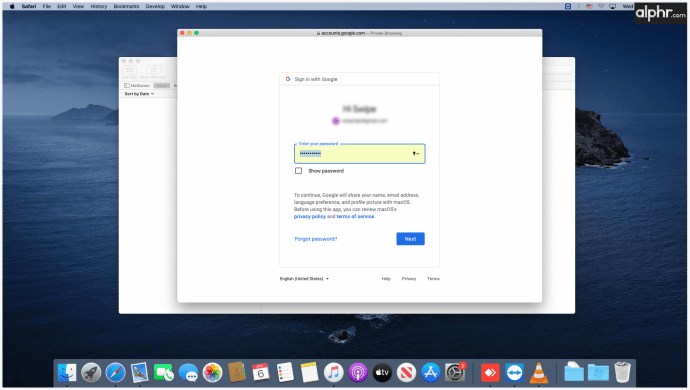
- Kun sinulta kysytään käyttöoikeuksista, napsauta "Salli".
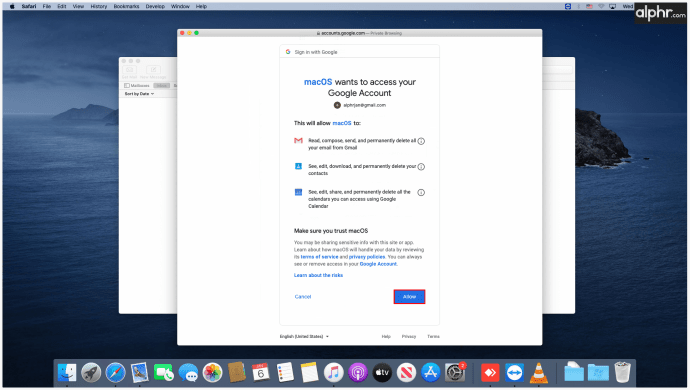
- Voit halutessasi synkronoida muistiinpanosi, yhteystietosi ja kalenterin.
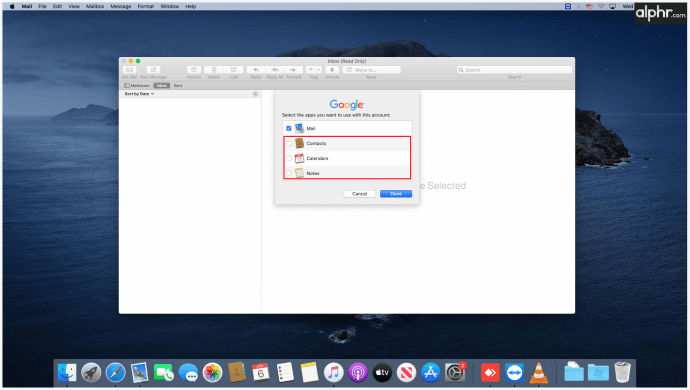
- Lopulta näet Gmailin Mail-sovelluksesi sivupalkissa.
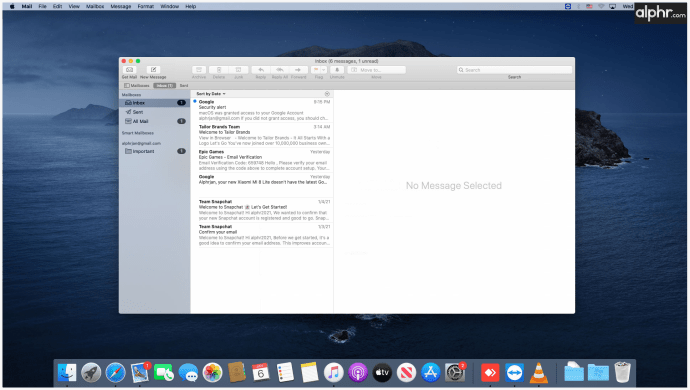
Nyt kun osaat käyttää Gmailia työpöydälläsi, voit valita useita sähköposteja samalla tavalla kuin muilla laitteilla. Voit valita viestejä viestiehtojen, hakusuodattimien perusteella tai käyttää manuaalisia tapoja hallita sähköposteja. Voit valita jonkin näistä lähestymistavoista riippuen järjestettävien sähköpostien lukumäärästä.
Kuinka valita useita sähköposteja Gmailissa Windows 10:ssä
Jos päätät käyttää Gmailia Windows Mail -työpöytäsovelluksen kautta, varmista ensin, että ne on synkronoitu. Kun olet lopettanut prosessin, voit alkaa huolehtia sähköpostistasi ja järjestää ne parhaalla tavalla tarpeidesi mukaan. Näin voit yhdistää Google-tilisi Windows Mailiin:
- Avaa Windows Mail -sovellus.
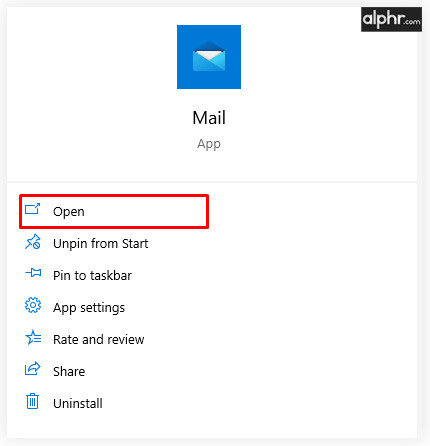
- Napsauta "Lisää tili" ja valitse "Google" tililuettelosta.
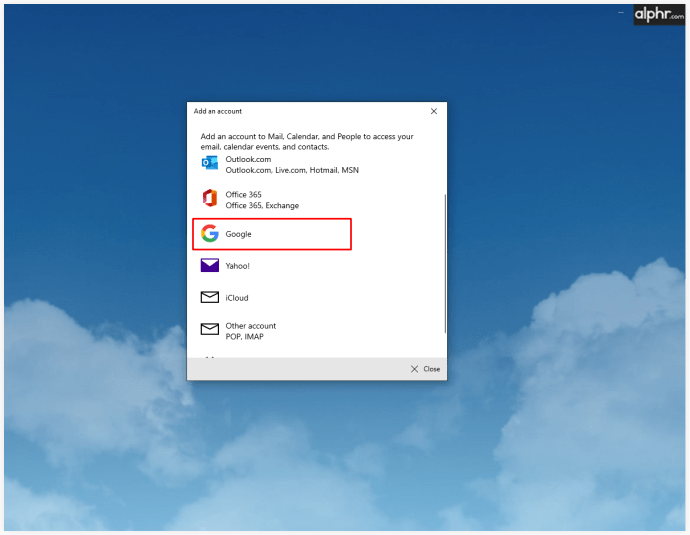
- Kirjoita Gmail-osoitteesi, salasanasi ja napsauta "Seuraava".
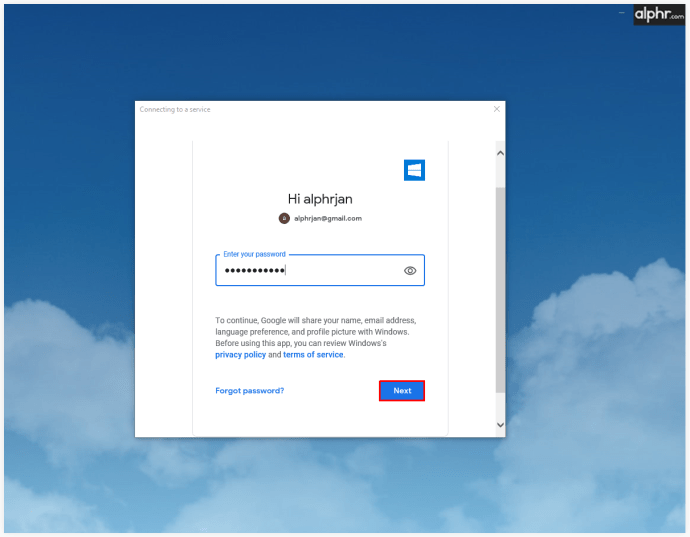
- Napsauta "Salli", jotta Windows voi käyttää Google-tiliäsi.
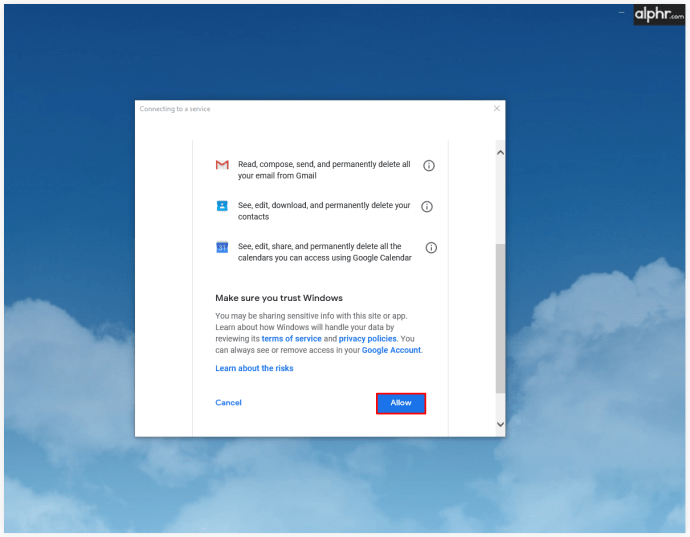
- Kirjoita sähköpostiisi nimi, jota haluat käyttää.
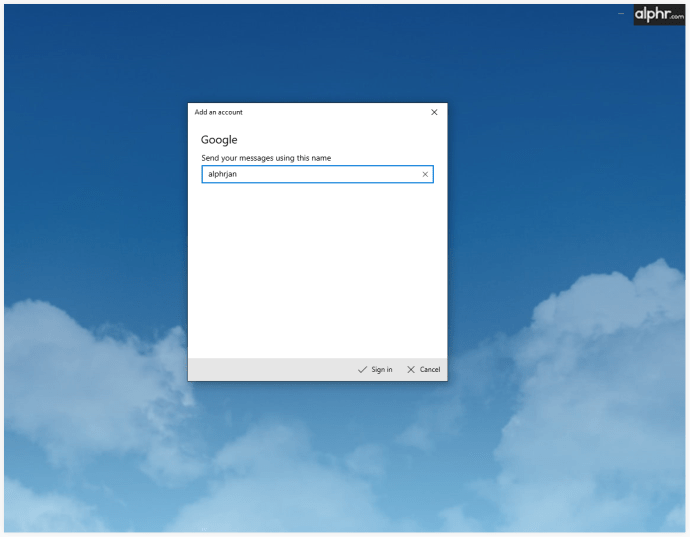
- Napsauta "Valmis".
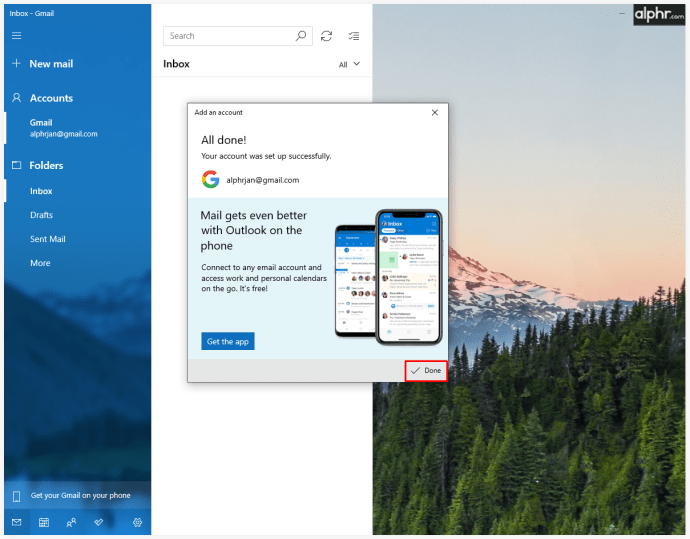
Sähköpostien valitseminen on erittäin yksinkertaista Windows Mailin suhteen. Sinun tarvitsee vain pitää "Ctrl"-näppäintä painettuna ja klikata viestejä, jotka haluat valita.
Kuinka valita useita sähköposteja Gmailissa iPhonessa tai iPadissa
Gmail-sovellus tarjoaa saman määrän toimintoja puhelimellasi, tabletillasi tai tietokoneellasi. Valitettavasti, kun valitset useita sähköposteja, on vain yksi tapa valita kaikki sähköpostisi. Sinun täytyy napauttaa jokaista niistä ja päättää sitten jatkotoimistasi.
Jos kuitenkin käytät Gmail-tiliäsi Mail-sovelluksen kautta iPhonelle ja iPadille, voit valita sähköpostisi nopeammin. Tässä on mitä sinun tulee tehdä:
- Avaa Mail-sovellus.
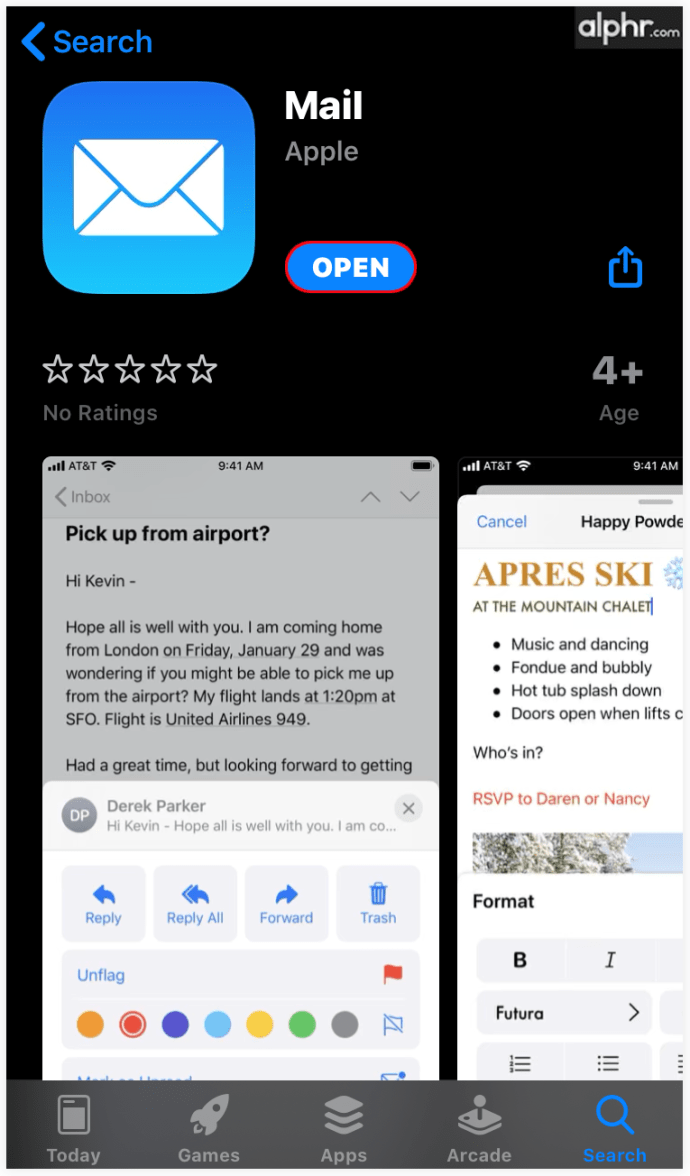
- Valitse yksi kansio.
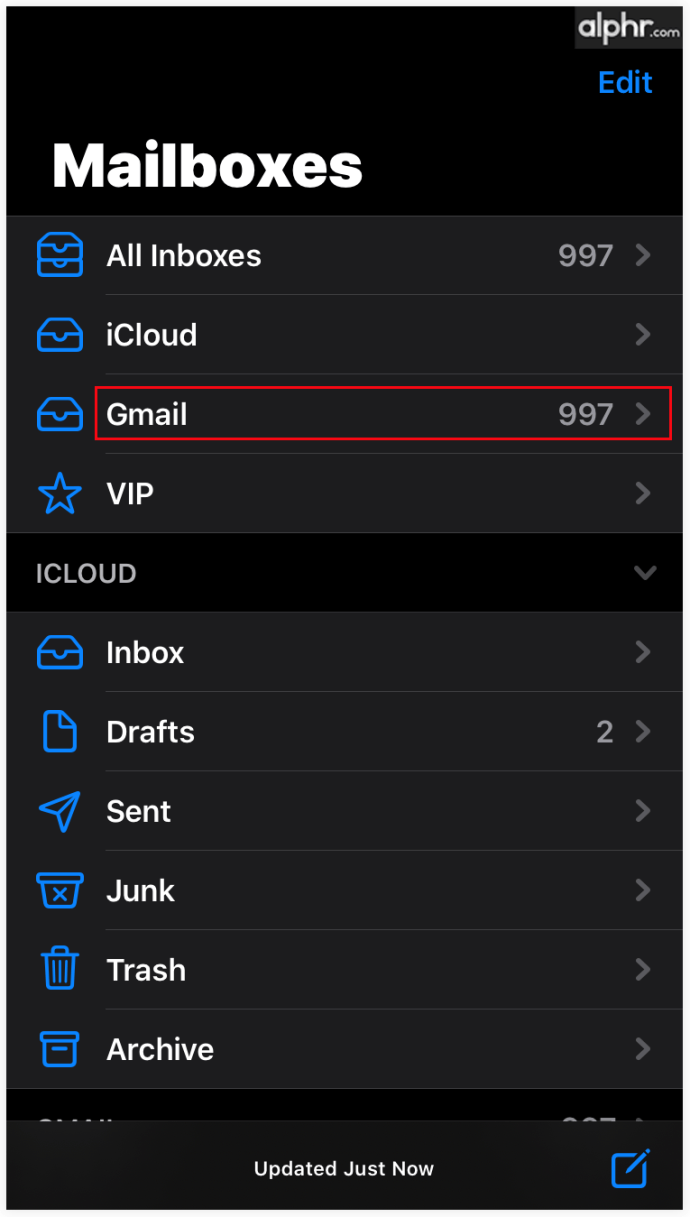
- Napsauta oikeassa yläkulmassa olevaa "Muokkaa" -painiketta.
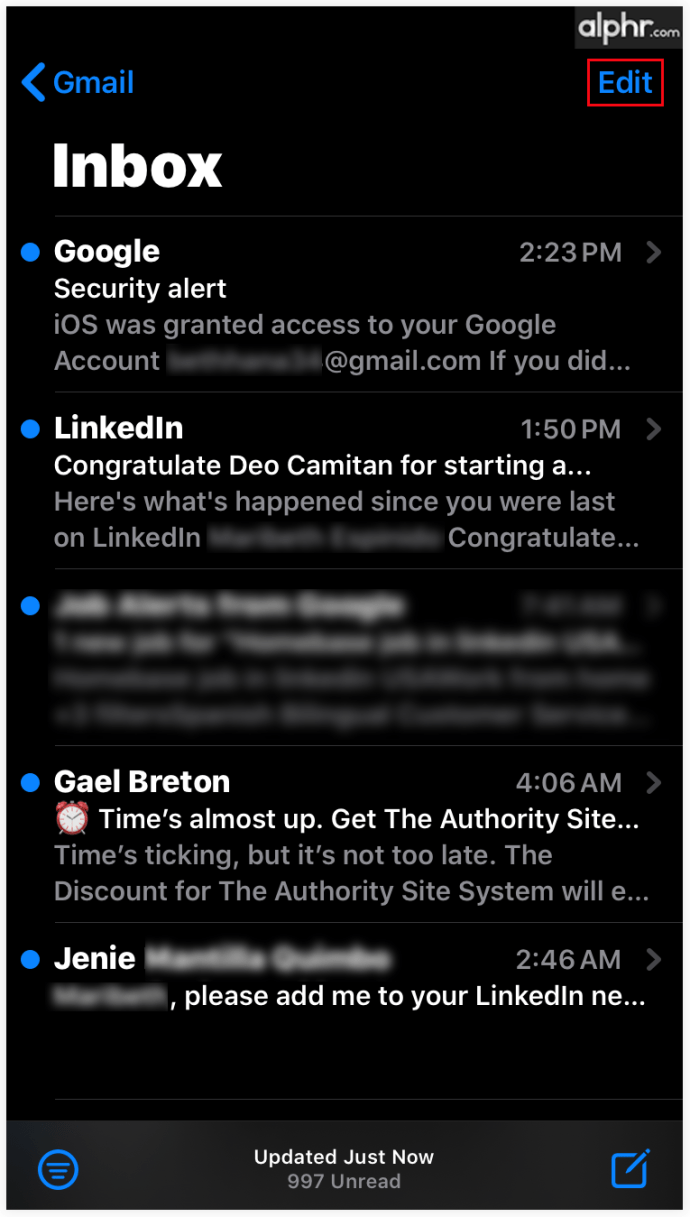
- Aloita sähköpostien valinta napauttamalla vasemmalla olevaa ympyrää.
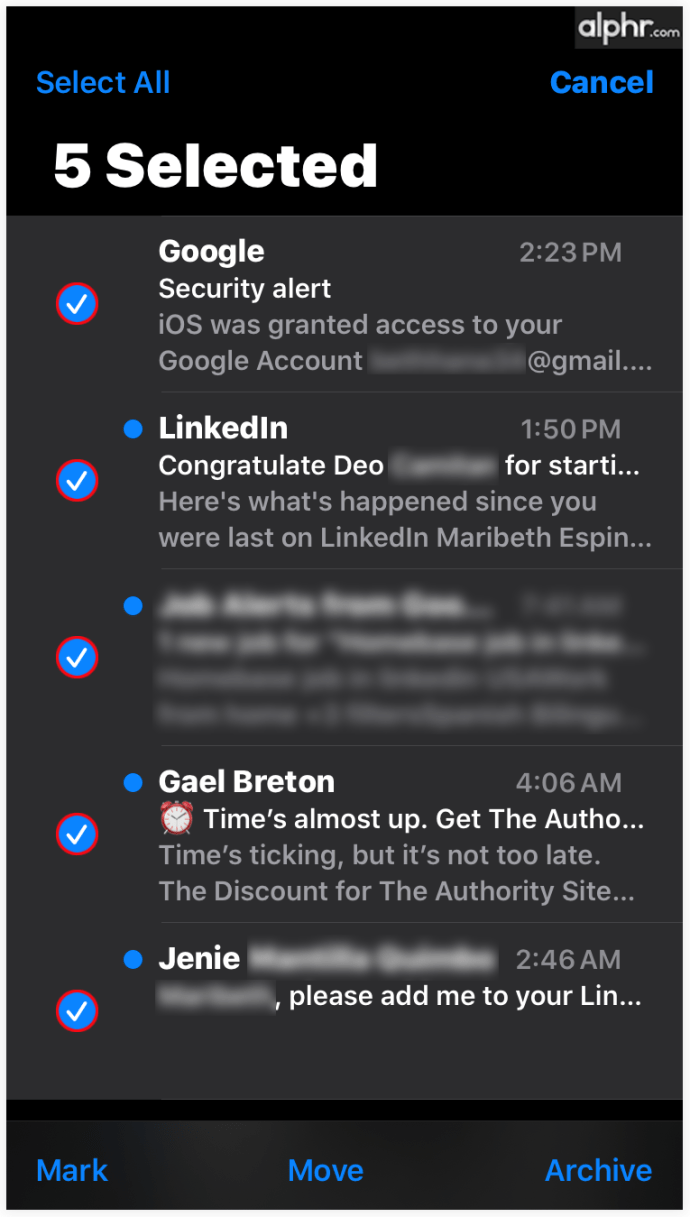
- Kun olet valinnut kaikki sähköpostisi, päätä, haluatko arkistoida, poistaa vai merkitä luetuksi/lukemattomiksi.
Kuinka valita useita sähköposteja Gmailissa Androidissa
Näin valitset sähköpostit massana Android-puhelimellasi.
- Avaa kansio, jossa on sähköpostit, jotka haluat poistaa.
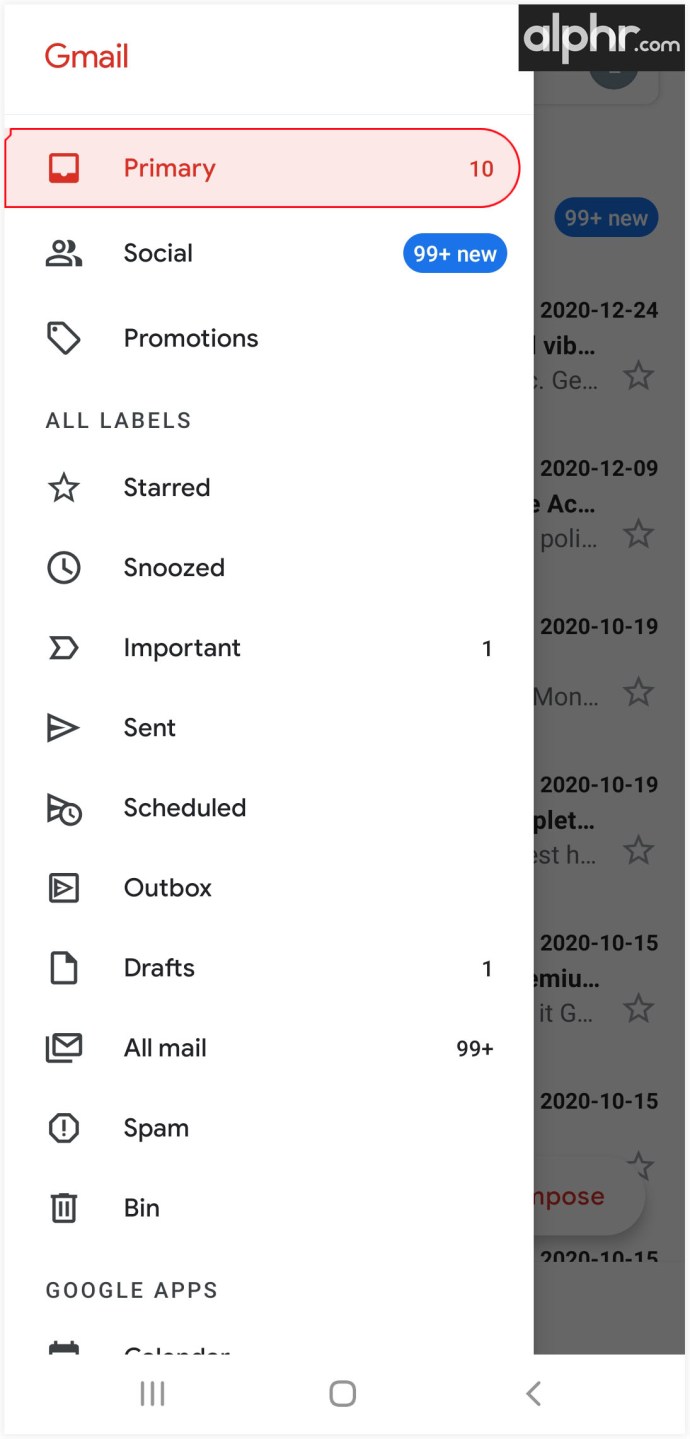
- Valitse sähköpostit kaksoisnapauttamalla sähköpostikuvakkeita.
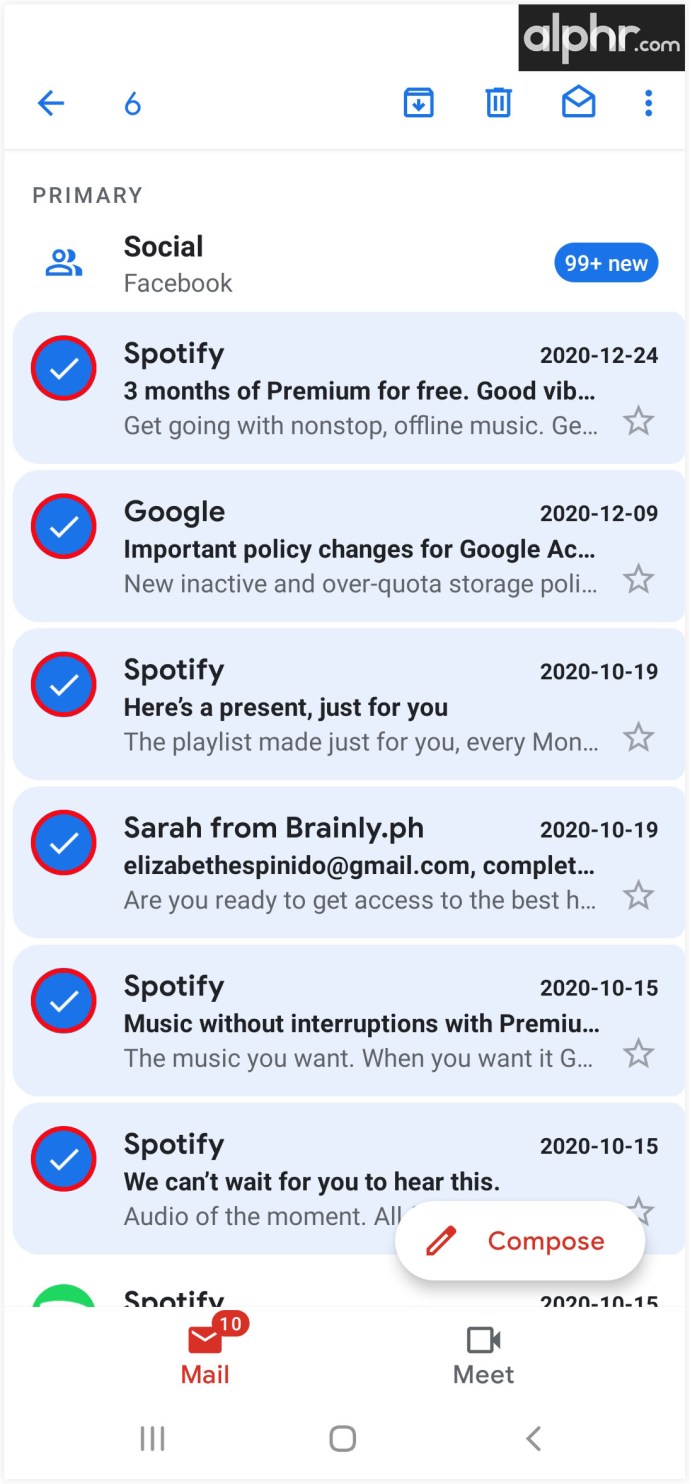
- Kun olet valinnut kaikki sähköpostisi, päätä, haluatko arkistoida, poistaa vai merkitä luetuiksi/lukemattomiksi.
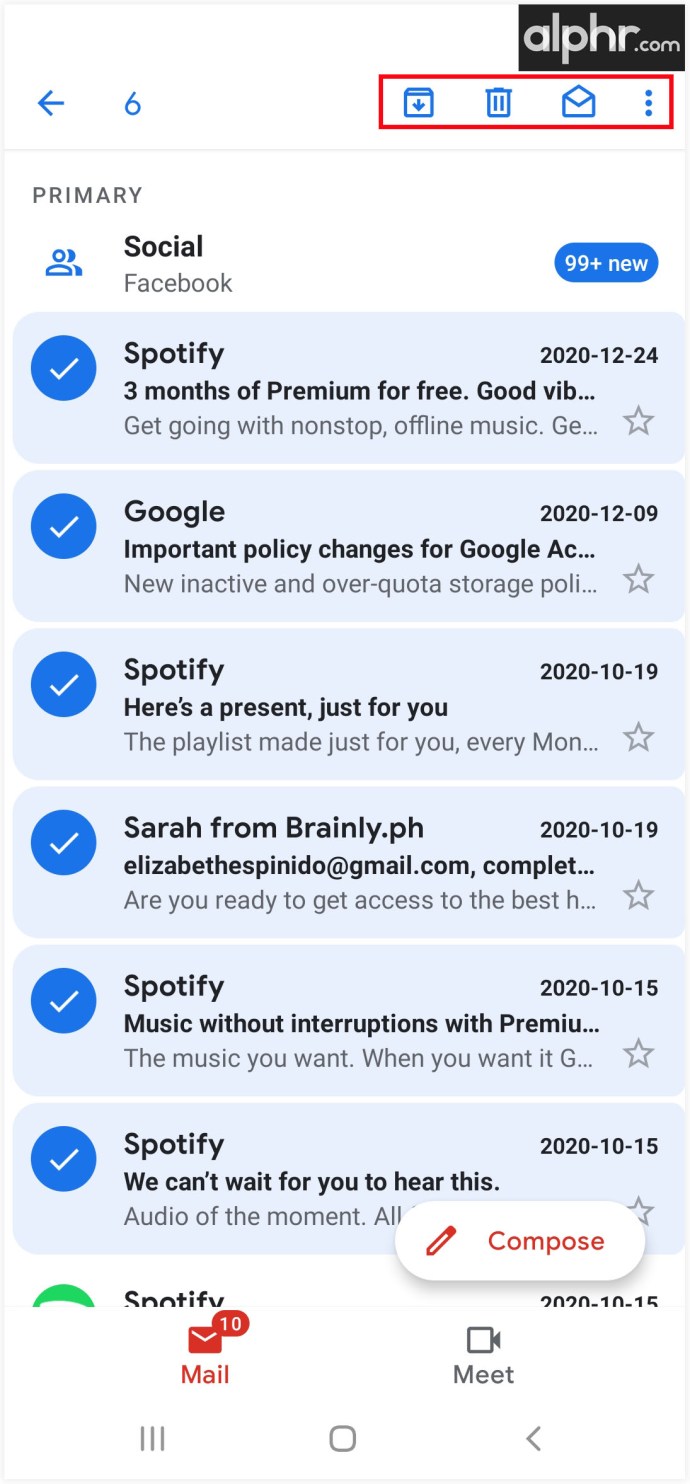
Johtopäätös
Sähköpostien valitseminen Gmail-tililtäsi on kaikkea muuta kuin monimutkaista. Muutamalla yksinkertaisella tempulla, kuten käyttämällä "Shift" tai päävalintaruutua, voit poistaa vanhoja viestejä tehokkaasti. Vaikka koko postilaatikko on poistettava, se ei vie paljon aikaasi.
Nyt kun tiedät kaiken sähköpostien poistamisesta eri alustoilla ja laitteilla, voit alkaa siivota postilaatikkoasi. Lisäksi voit jopa viedä kaikki tietosi ja käyttää niitä uudella alustalla. Kuinka usein tyhjennät postilaatikkosi? Onko sinulla ollut ongelmia tehdessäsi sitä aiemmin?
Kerro meille lisää siitä kommenttiosiossa.